Как удалить видео Вконтакте из своих видеозаписей все сразу В» Компьютерная помощь
Удаление всех видео Вконтакте
Пользователи могут свободно размещать и удалять видео в социальной сети Вконтакте. Однако здесь наблюдается проблема с выполнением автоматических действий, в данном случае удаления. Если у вас скопилось много видео, которые нужно удалить, то вам придётся удалять каждое из них в отдельности, что занимает много времени и неудобно.

В этой статье рассмотрим, как можно автоматизировать процесс в браузерной версии Вконтакте.
Удаление через консоль браузера
Так как функционал Вконтакте не подразумевает наличия средств для автоматического удаления видеороликов, то все действия придётся выполнять с помощью сторонних инструментов. Для компьютера таковыми могут являться консоль, встроенная в браузер и специальные плагины, которые можно встроить в браузер.
Последний метод себя редко оправдывает, так как найти функциональный и безопасный плагин для работы с социальной сетью Вконтакте бывает сложно. Плюс потребуется выполнить установку плагина, что в некоторых браузерах бывает невозможно сделать в силу определённых технических особенностей.
Социальная сеть Вконтакте состоит из кода, который образует алгоритмы. Их можно немного менять на стороне пользователя, что позволит автоматизировать некоторые процессы в социальной сети. Данные изменения применятся и при этом не будет произведено автоматического отката сразу после обновления страницы.
Если вы будет чётко следовать инструкции, представленной ниже, то сможете выполнить удаление видео и без знаний кода. В данной инструкции будет использован браузер Google Chrome, но вы можете пользоваться любым, который удобен вам.
- Откройте сайт Vk и произведите авторизацию в своей учётной записи. В левом меню перейдите в раздел «Видео». Стоит понимать, что представленным способом вы можете удалить только свои видео, которые находятся в разделе «Мои видеозаписи».

Перейдя в нужный раздел нажмите правой кнопкой мыши по пустому месту и выберите из контекстного меню «Просмотреть код». Также вы можете его открыть, воспользовавшись комбинациями клавиш Ctrl+Shift+I или клавишей F12.

В интерфейсе разработчика перейдите во вкладку «Console». В зависимости от того браузера, который вы используете нужный элемент будет располагаться в верхней или боковой части интерфейса. Перед тем, как приступить к следующему шагу вам нужно прогрузить список роликов на странице до конца. В противном случае вы сможете удалить только те, которые прогрузились на странице.

В консоль введите следующий код: vidCount = document.body.querySelectorAll(‘.video_item_thumb’).length; и нажмите Enter для применения. Убедитесь, что консоль выдала предположительное количество видео на странице.

Теперь вставьте в консоль и нажмите Enter для применения код для удаления видеороликов:
for (let i = 0, int = 1000; i <
document.body.getElementsByClassName(‘video_thumb_action_delete’)[i].click();
>, int);
>;

Видеоролики на вашей странице Вконтакте начнут удаляться в режиме реального времени. Длительность процесса будет зависеть от многих параметров, но обычно она не занимает слишком много времени.

После удаления вы можете восстановить видеоролики, воспользовавшись соответствующей ссылкой на блоке, где когда-то было видео. Однако после перезагрузки страницы таковая возможность исчезнет.

Примечание: если нужно удалить видео в каком-то определённом альбоме, то выполните эту инструкцию в нём. При этом нужно понимать, что с её помощью можно удалять только видео, которые были загружены непосредственно вами.
В данной статье был разобран интересный способ удаления большого количества видеороликов со своей страницы во Вконтакте. Этот метод идеально подойдёт тем, у кого на странице скопилось много видео. Если у вас их менее 10, то целесообразность по затратам времени у этого способа низкая.
Как быстро удалить видео в Вк: всё сразу, со своей страницы, в сообщениях
Как удалить видео из Вк – ответ на поставленный вопрос находится на поверхности, поскольку людям, решившим избавиться от ставшего ненужным ролика, достаточно воспользоваться интерфейсом социальной сети. Использование сторонних программ и приложений для удаления не требуется, поскольку владельцы аккаунтов способны обойтись и без них. Главное, помнить, что восстановить и посмотреть удалённую запись не получится. А потому перед уничтожением видеофайла следует серьёзно задуматься над тем, удастся ли его найти повторно (если речь ведётся о добавленном видеоролике другого человека) и сохранился ли он где-то ещё. Возможно, пользователю не стоит торопиться с удалением ролика из своих видеозаписей и стоит немного подождать или скачать файл.

Как удалить видео Вконтакте со своей страницы?
В случаях, когда пользователю требуется быстро убрать непонравившийся клип со стены, достаточно отменить публикацию. Для этого понадобится:
- Открыть главную страницу профиля.
- Найти непонравившийся или потерявший собственную актуальность пост.
- Навести курсор на значок с изображением стрелки (в правом углу над публикацией) и дождаться появления ниспадающего меню.
- Выбрать из предложенного перечня действий пункт, предлагающий удаление записи со своей страницы.
Предельно похож на описанный и процесс избавления от видеоклипов в одноимённой закладке. Чтобы добиться желаемого результата, придётся перейти к списку сохранённых роликов и указать в открывшемся перечне требующий уничтожения файл. После чего останется воспользоваться интерфейсом социальной сети и отыскать в меню доступных действий подходящий вариант. Ничего дополнительного не потребуется.
Как удалить видео в Вк с телефона?
Не сложнее разобраться и в том, как удалить видео в Вк с телефона. Описанные выше способы избавления от ненужных публикаций и загруженных файлов отлично подойдут и для использования в мобильных приложениях. Чтобы добиться желаемого результата и убрать неинтересный клип, потребуется:
- Открыть приложение и авторизоваться в аккаунте (если пользователь не авторизовался ранее).
- Переключиться на вкладку с видеороликами.
- Указать в предложенном перечне раздражающий пункт.
- Нажать на значок с изображением трёх точек рядом с названием.
- Дождаться появления ниспадающего меню и выбрать в нём подходящий вариант.
- Подтвердить принятое решение нажав «да» в открывшемся окне с предупреждением.
После чего останется проверить достигнутый результат и убедиться, что желаемый эффект достигнут.

Удаление видео в сообщениях
Когда человеку хочется избавиться от видеозаписи, отправленной кем-то из собеседников, стоит пользоваться привычным способом удаления сообщений и диалогов. Ничего нового в 2020 году не придумано:
- Первым делом требуется войти в аккаунт и перейти в раздел переписок.
- Здесь нужно открыть подходящий диалог.
- В диалоге стоит отыскать сообщение с видеоклипом.
- Нажать на крестик над подходящим сообщением.
Важно подчеркнуть, что до закрытия или обновления страницы пользователи способны отменить совершённое действие и вернуть удалённую часть переписки. Сразу после обновления подобная возможность безвозвратно пропадает.
Дополнительно нужно уточнить, что уничтожить видеоролик через список вложений не получится. На текущий момент администрацией и разработчиками социальной сети подобной функции не предусмотрено.
Удаление альбома с видео
Зная, как удалить видео Вконтакте из своих видеозаписей, несложно догадаться, как избавиться от созданного ранее альбома. В подобном случае удалятся сразу все находящиеся в нём ролики. Для этого потребуется совершить несколько простейших действий:
- Авторизоваться и перейти на раздел «мои видеозаписи».
- Переключиться на вкладку с перечнем созданных альбомов.
- Выбрать в предложенном списке ненужную коллекцию.
- Навести на неё курсор и найти в открывшемся меню нужную функцию.
- Кликнуть надпись, позволяющую избавиться от надоевшего видеоклипа и подтвердить принятое решение в открывшемся окне с предупреждением.

На этом процесс полностью завершён, а владелец страницы может проверять полученный результат. Он обязательно окажется положительным, а цель будет достигнута.
Чистим раздел «закладки»
В раздел закладки больше не попадают понравившиеся посты из групп, сообществ и публикации других пользователей. Здесь хранятся записи, которые человек решил посмотреть потом. Чтобы скрыть их, потребуется:
- Открыть упомянутый раздел с сохранёнными закладками.
- Навести на значок с изображением стрелки в правом верхнем углу.
- Выбрать пункт, предлагающий убрать пост или клип из закладок, после чего те сразу исчезнут.
В если речь идёт о понравившихся видео, достаточно открыть ленту новостей перейти на вкладку «понравилось» в правой панели и уточнить что речь ведётся о видеороликах. После чего останется убрать оставленные лайки, повторно кликнув по сердечку. После обновления вкладки видеоклип исчезнет и станет недоступным для просмотра. Отыскать его повторно удастся лишь там, где оно изначально публиковалось.
Как удалить видео в Вк всё сразу
Если человеку требуется понять, как удалить всё видео Вконтакте сразу, избежать использования сторонних программ не удастся. Отличным инструментом, позволяющим быстро унничтожить все имеющиеся клипы, станет расширение для браузеров Instrumentum. Чтобы воспользоваться им, нужно:
- Установить его и нажать на иконку с изображением шестерёнки на верхней панели браузера.
- Уточнить, что работа ведётся со страницей пользователя, а не группой.
- Найти в открывшемся окне вкладку с видеозаписями и нажать на надпись, предлагающую полную очистку учётной записи.
- Выбрать оптимальный вариант очистки среди предложенных возможностей.

- Подтвердить действие.
Для телефона описанное расширение не подходит, поэтому владельцам смартфонов придётся искать другие программы и приложения с аналогичным функционалом.
Как посмотреть удалённое видео в Вк?
Чтобы посмотреть случайно уничтоженный видеоролик, нужно найти удалённое видео, воспользовавшись строкой поиска. Важно подчеркнуть, что иногда клипы оказываются недоступны из-за правообладателей. Посмотреть фильм, если его убрали из публичного доступа, будет непросто. В данном случае рекомендуется воспользоваться сторонними сайтами или попросить помощи друзей, которые успели добавить и сохранить кино до блокировки. Отличным решением станет и покупка легального контента на сайте правообладателя, поскольку подобное решение позволяет не тратить время на поиск видеоролика и навсегда получить права на его просмотр (публиковать подобные файлы нельзя).
Как удалить все видеозаписи “ВКонтакте” сразу и без усилий?
Может быть много поводов для того, чтобы пользователь интересовался, как удалить все видеозаписи “ВКонтакте” сразу. Для некоторых это смена вкусов. Другие просто хотят убрать все личное, чтобы оградить свое «Я» от окружающих. А бывает, что во вкладке видеозаписей находятся какие-то памятные вещи, которые давно пора отпустить.

Как удалить одну видеозапись “ВКонтакте” по официальной инструкции?
Перед тем как рассказать, как можно удалить видеозаписи “Вконтакте”, стоит остановиться на вычеркивании роликов из списка по одному. Это простой вариант, для которого в разделе технической поддержки есть официальная инструкция.
Пошаговый алгоритм выглядит так:
- В меню слева кликните на вкладку с видеоматериалами, далее в свои записи.
- Переведите курсор на правую верхнюю часть ролика, который нужно удалить.
- Дальше кликайте на тот крестик, что появится в углу.
- Вуаля! Запись сразу пропадает не только из общего списка видео, но также и из альбомов.
Как утверждают представители сервиса, сразу все ролики удалить не получится. Хотя на самом деле есть даже несколько способов, как это сделать. Но обо всем по порядку.
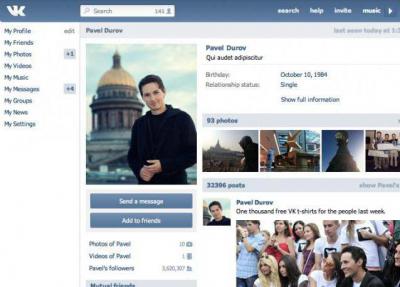
Как удалить видеозапись со стены “ВКонтакте”?
Возможна ситуация, когда запись с клипом или фильмом находится не в списке слева, а в посте на стене. В этом случае инструкция будет отличаться.
- Наведите указатель мыши на правую верхнюю часть окошка с записью.
- Под курсором появится крестик, на который нужно нажать.
- Видеоролик удалится со стены с легкостью, как любая другая запись. Даже если её разметили не вы.
- На месте удаленного поста возникнет фраза со словом «Восстановить». Если её нажать, не обновляя страничку, видео снова окажется на старом месте.
Как удалить все видеозаписи в альбоме “ВКонтакте” сразу?
Постепенно переходим к способам, как удалить все видеозаписи “ВКонтакте” сразу. Ускорить и упростить работу может факт наличия альбомов, в которые рассортированы видеоролики.
Чтобы удалить альбом со всем содержимым, сделайте следующее:
- Перейдите во вкладку с альбомами, которая находится вверху в разделе с видеозаписями.
- Выделите нужный сборник, кликнув мышкой по его названию.
- В верхней части откроется панель, на которой вам нужно выбрать пункт «Удалить альбом».
- После подтверждения выбора записи исчезнут. Обдумайте этот шаг внимательно, ведь возможности восстановить удаленное не будет.

- Перейдите в раздел роликов и увидите справа предложение «Создать альбом».
- Будет предложено указать два параметра – название и уровень доступа.
- Выбирайте значение «Только я». После этого шага видео, добавленные в данный альбом, станут недоступны для посторонних.
Как удалить все видеозаписи “ВКонтакте” быстро с помощью аддона?
Но что если приведенные варианты не подходят и вы не хотите удалять миллион роликов или сотни альбомов вручную? Способ, как удалить все видеозаписи “ВКонтакте” сразу, существует. Чтобы им воспользоваться, нужно установить аддон. Программка с названием VkOpt знакома многим пользователям. Кроме прочего, она легко взаимодействует с популярными браузерами.
Пользоваться функцией очистки видеороликов просто:
- Откройте вкладку со всеми видео.
- Найдите вверху символ в виде галочки и нажмите на него.
- Перед вами откроется подменю, в котором нужно выбрать действие «Удалить все».
- После подтверждения этого шага вы избавитесь от всех записей.
В подведении итогов стоит добавить, что с легкостью удалить получится только загруженные вами ролики. Если вас оскорбляет видео, принадлежащее другому человеку, вы можете сообщить об этом в службу поддержки. Если правда на вашей стороне, запись удалят.




